通常の意味でlogoutできないGoogle
「Gmail アプリからログアウトするには、スマートフォンやタブレットからアカウント自体を削除する必要があります。
・・・
端末への Google アカウントの登録を解除する
端末からアカウントを解除すると、端末上のすべてのアプリからアカウントが削除されます。このため、Google マップや YouTube など、すべての Google サービスにログインできなくなります。
この方法は、第三者に端末を譲渡する前に個人情報を削除する場合に有効です。
注: スマートフォンやタブレットからアカウントを解除しても、アカウント自体は削除されないため、パソコンや他の端末上では引き続きそのアカウントを使用できます。
- 端末の「設定」を開きます。
- [アカウント] を表示します。
- [Google] をタップして、アカウントを選択します。
- 右上にある [その他]
 [アカウントを削除] をタップします。
[アカウントを削除] をタップします。
」
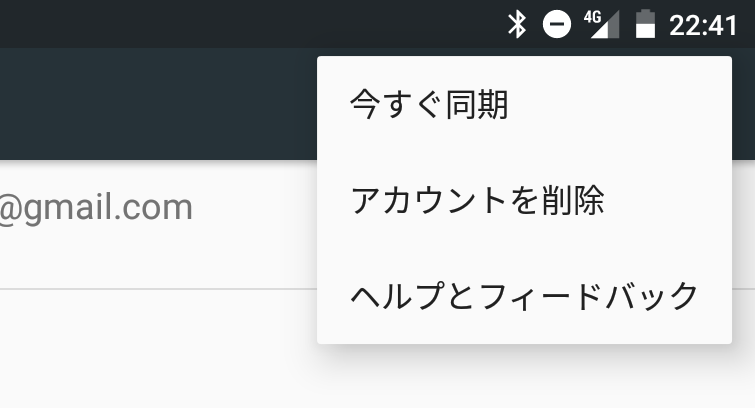
解除とか、削除とか混乱するアーキテクチャです。パソコン使いの戸惑いスマホ日記5を参照してください。
解除なんて言葉はメニューにはないのです。作った自分達が説明に困って使ってる。曖昧なアーキテクチャが悪いのです。
更なる問題はこのDr.YのAndroidには「アカウントと同期」しかなく、また「その他」も何も無いことです。Gmailから入ってみるかな。と、ふと思い付いて、「設定」ではなく、ナビゲーターアイコンをタップしてみたら、こんなところに隠れていました。このタブレットはAndroid4.4.2ですが、LGの変則Android なのでこういうことがあります。
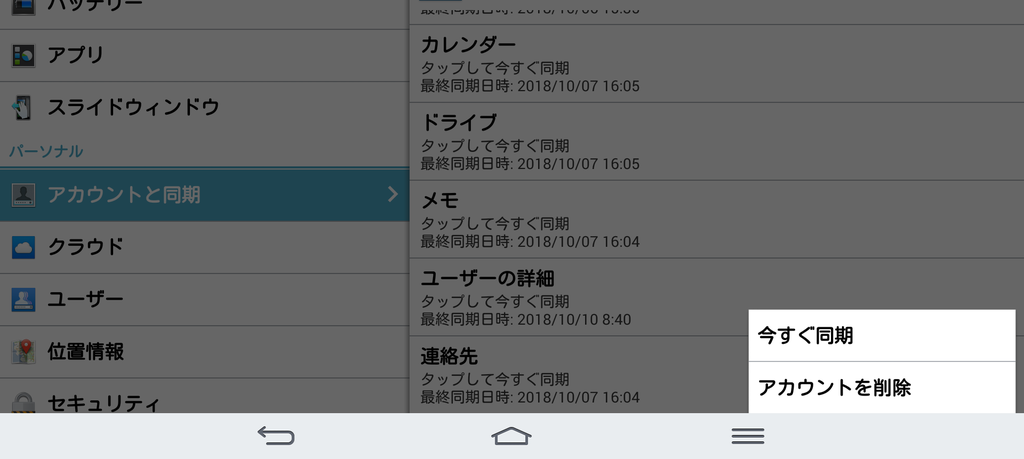
ところがAndroid6.0.2のNexus7には、「アカウント」という項目があります⬇。ここからアカウント削除できます。
ついでながら「同期」もここで する/しない 設定ができます。
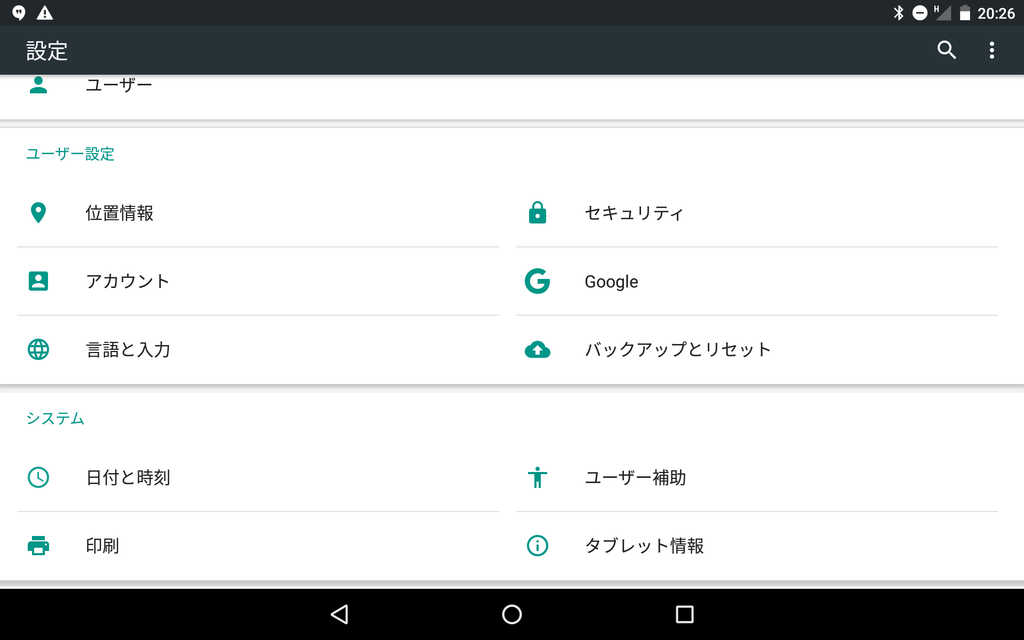
から入れます。が、既にアカウントを持っているとメールボックスに飛んでしまいます。さらに、問題はlogoutができないこと。
に詳しいです。
アカウントを登録していると言うことは、loginしているということなので下記が自動で行われている可能性があります。
利用者の知らない所で
(1)データがサーバーに移されたり、
(2)勝手にバックグラウンドで通信する
というウィルスまがいの動作。
前者は「同期」と「バックアップ」。
設定→ アカウント(と同期)
設定→ バックアップとリセット
後者はバックグラウンドでの通信。
設定 → データ使用量
「同期」や「バックアップ」では、タブレットやスマホ内のデータがGoogleのサーバーにコピーされます。で、Google社がこのデータを流出させたら個人情報が他人に流れるわけです。先日の事件です。五十万人分の個人情報が流出しました。
設定→アカウント→Google で、Gmailから始まる以下のような15項目の個人情報が一覧されます。全部、Googleのサーバーにコピーされるわけです。
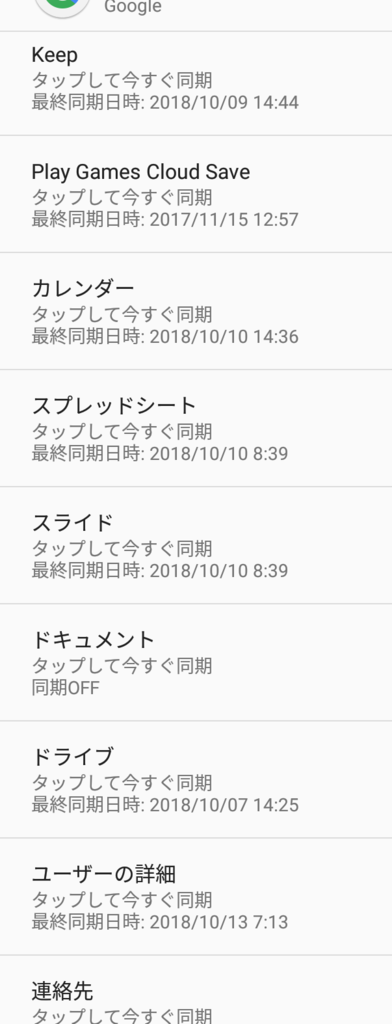
同期を一括してOFFにしたら(設定→アカウント→右上のメニュー)こんなメッセージがメーラに出ます。ってことはメールは全部Googleサーバーに吸い上げられていたんですね。
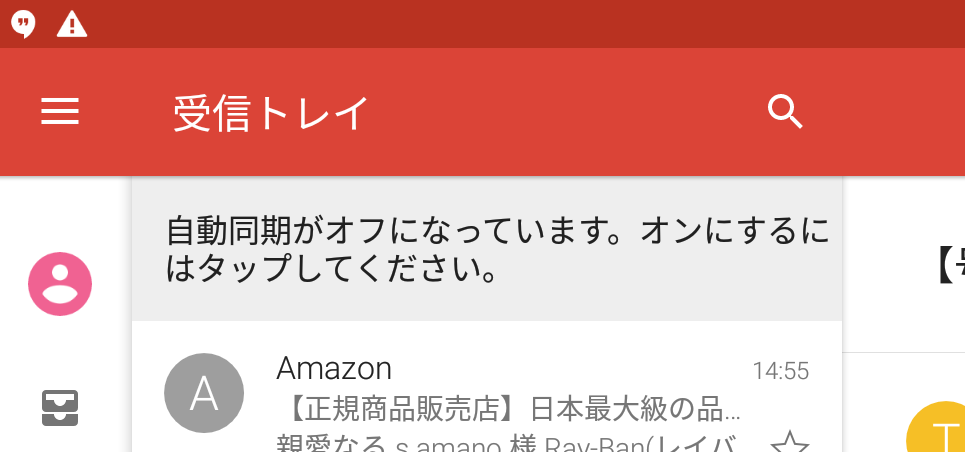
この機能は便利でスマホを買い換えても電話帳など、アプリのデータを自分で一々移さなくて自分のアカウントを入力すれば、サーバーからダウンロードされます。
この事は意識すべきです。何かの都合で他人のスマホを借りて、自分のアカウントを入力すれば、それはあなたのスマホということになります。返す時、アカウントを削除し忘れると、あなたの個人情報が全部見られてしまいます。
下の図は工場出荷状態でデータのバックアップがONになっていたものをOFFにした所です。
設定→ バックアップとリセット
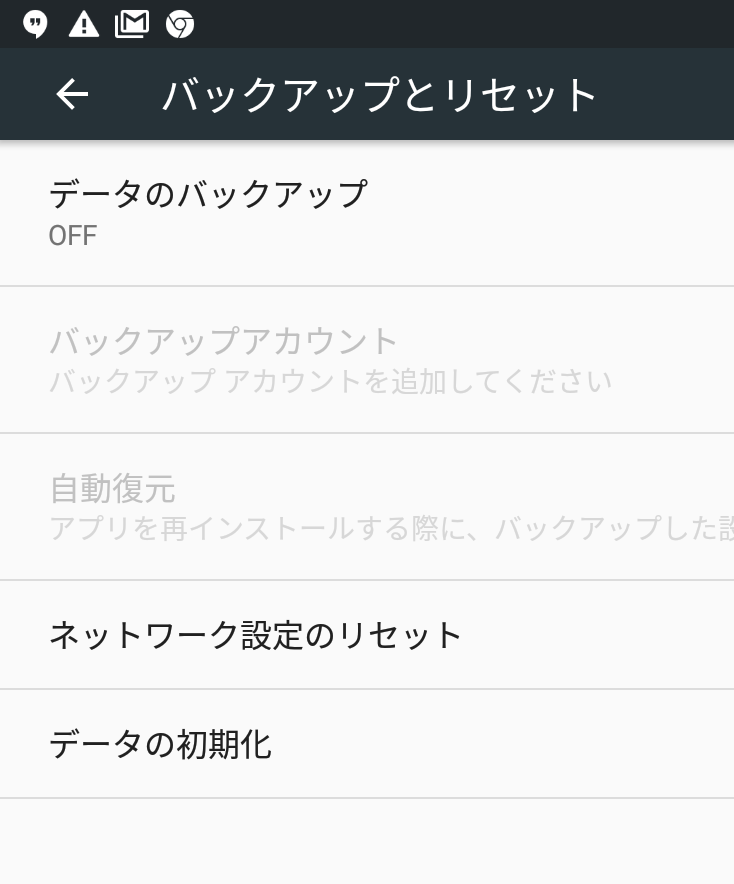
「データ使用量」で、右上のメニューアイコンからメニューを出すと、バックグラウンドデータを制限するという項目があります。つまり、制限されておらず、何だか勝手な通信をしているわけです。これをタップし、勝手なバックグラウンドでの通信を切ります。
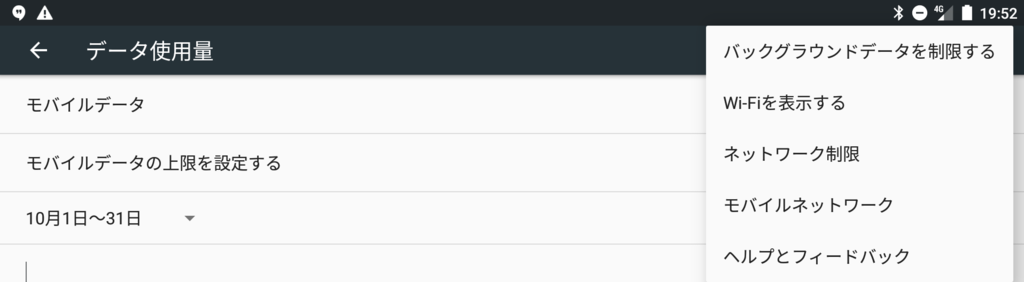
するとこのような↓ブラフが現れます。Dr.Yは無視しています。
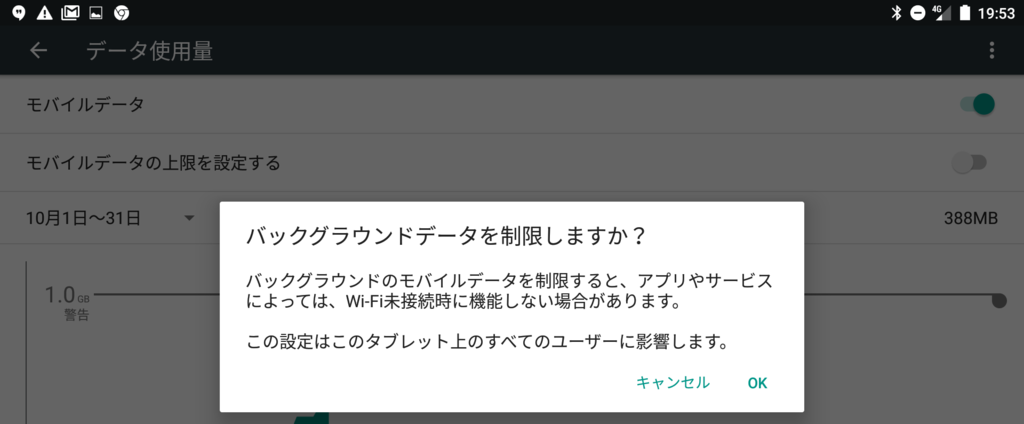
同期を担うアプリたち
Keep、ドキュメント、カレンダー
「「すぐに」「簡単に」「同期できる」メモ帳・メモアプリ」
Box
「Box では 10GB の無料クラウドストレージで、あらゆるファイル、写真、文書のセキュアな保存、管理、共有が行えます。」ーー
https://play.google.com/store/apps/details?id=com.box.android&hl=ja
ドライブ
「大容量ストレージを無料で利用できるGoogleドライブには、PC内の特定のフォルダを自動的に同期する機能があります。」
モバイルデータ
って、何?と思ったら、公衆電話回線上のパケット通信。要するに、携帯電話回線を音声だけじゃなくデータパケットにも使う。変な用語を作り出している。昔風に言えば、固定電話回線にモデム付けてデータ通信をやっていた。このモデムでのデータ通信相当の携帯版。
WiFiって、無線LANのこと。050はIP電話だから音声通信じゃなく、データ通信。モバイルデータの月極め容量を使いきると、使えない。その場合、音声電話通信の080-か090-を使う。
アイコンになにやら虫のようなゴマ粒のようなものが着きます。Windowsに無いので類推できないんですが、このアイコンのアプリが何かを通知してきたもの。
通知バッジとはアプリアイコンの右上に出る通知数のことです。
これは、何?
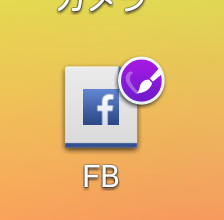
長押しすると筆のドットが現れます。どうもショートカットのアイコン変更モードになった事を示しているようです。タップすると下図が出ますので。
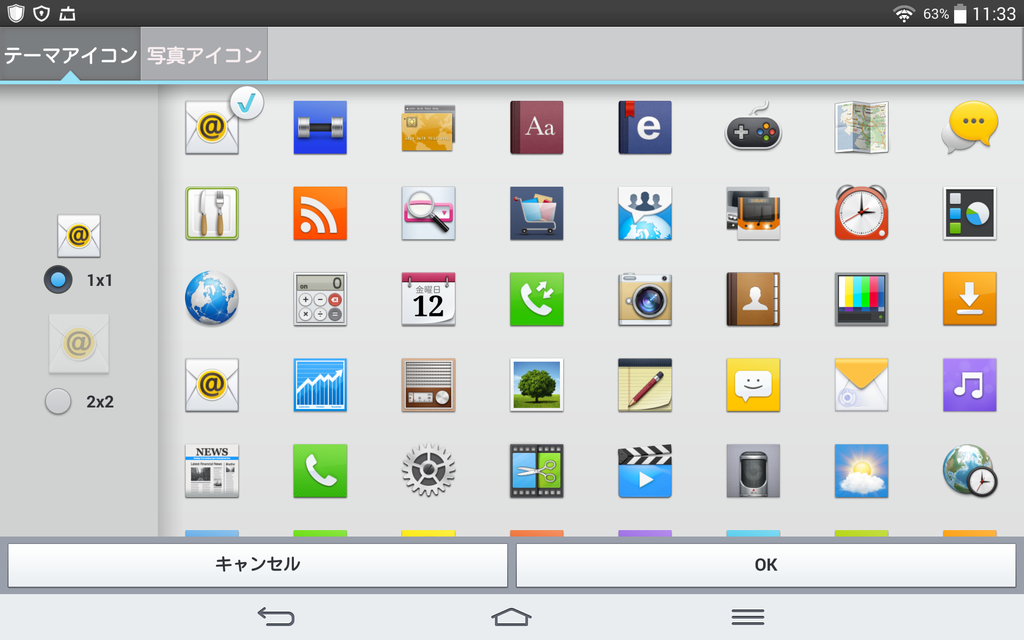
デスクトップのアイコンを他のデスクトップに移動できない。
普通はアイコンを長押ししていれば、移動モードになり、右側の端に持っていって暫くそのままにしているとデスクトップが変わる、ということになっています。ところが、右端は他のデスクトップと共通領域でそこにはまりこんで動かないと言うことがあります。このLGのタブレットはそうです。そんなときは一旦、共通領域に置いて手を離し、デスクトップを切り替えてから、移動したかったアイコンを共通領域から目的のデスクトップに移動させれば良いのです。厄介です。